借助仪表盘图表,您可以了解指定指标与目标值相比表现如何。仪表图的组成部分如下:
- 一个中心条,显示了您绘制的指标的实际值
- 显示目标值的可选竖线
- 可选的比较值
- 表示阈值范围(例如差、平均和好)的可选彩色条带
您可以使用仪表图来监控各种“健康”或其他效果 KPI(关键绩效指标)。
Looker Studio 中的仪表图
Looker 数据洞察中的仪表图可直观呈现单个指标。您可以选择显示最小值和最大值、目标值和比较值;并且最多可以设置 5 个范围。您还可以更改图表颜色并应用数据过滤条件。
示例
以下仪表盘图表显示了 Google 商店在 28 天内的总收入。
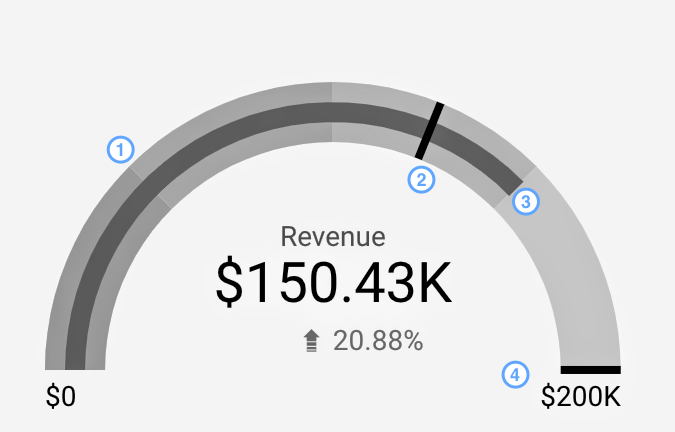
此示例包含以下元素:
- 表示范围的四个阴影带
- 与前 28 天的对比情况
- 显示收入金额的中间条
- 目标金额为 20 万美元
添加图表
添加新图表或选择现有图表。然后,使用属性面板配置图表的设置标签页和样式标签页属性,以分别设置图表数据和设置图表样式。
设置图表数据
属性面板的设置标签页中的选项用于确定图表数据的组织和显示方式。
数据源
数据源提供组件与底层数据集之间的连接。
- 如需更改图表的数据源,请点击当前数据源名称。
- 如需查看或修改数据源,请点击
 修改数据源图标。(您必须至少拥有查看者权限才能看到此图标。)
修改数据源图标。(您必须至少拥有查看者权限才能看到此图标。) - 点击混合数据,即可在同一图表中查看来自多个数据源的数据。详细了解数据混合。
指标
指标用于衡量维度中包含的内容,并为图表提供数值比例和数据序列。
指标是来自底层数据集的汇总,或者是隐式或显式应用 COUNT()、SUM() 或 AVG() 等汇总函数的结果。指标本身没有定义一组值,因此您无法像使用维度那样按指标进行分组。
仪表图表可以包含单个指标。
可选指标
您可以添加可选指标,方法是:开启可选指标开关,然后从添加指标字段选择器中选择指标。您还可以点击数据面板中字段列表中的指标,然后将其放置在可选指标选择器中。
过滤
过滤条件通过包含或排除您指定的值来限制组件中显示的数据。详细了解过滤属性。
过滤选项包括:
- Filter name:点击现有过滤器即可进行修改。将鼠标悬停在过滤条件名称上,然后点击 X 将其删除。
- 添加过滤条件:点击此选项可为图表创建新过滤条件。
日期范围维度
如果您的数据源包含有效的日期维度,系统会显示此选项。
日期范围维度用作限制图表日期范围的基础。例如,如果您为图表设置了日期范围属性,或者报告查看者使用日期范围控件来限制时间范围,则系统会使用此维度。
默认日期范围过滤条件
借助默认的日期范围过滤条件,您可以为单个图表设置时间范围。
默认日期范围过滤条件选项包括:
- 自动:使用默认日期范围,该范围由图表的数据源决定。
- 自定义:您可以使用日历微件为图表选择自定义日期范围。
- 比较日期范围:显示所选时间段的比较数据。
设置图表样式
样式标签页中的选项用于控制图表的整体呈现效果和外观。
图表标题
开启显示标题开关,为图表添加标题。Looker Studio 可以自动生成图表标题,您也可以为图表创建自定义标题。您还可以自定义标题的样式和位置。
自动生成
此选项默认处于启用状态。启用自动生成后,Looker Studio 会根据图表类型和图表中使用的字段生成标题。如果您更改图表类型或对图表中使用的字段进行更改,系统会自动更新生成的标题。
如需向图表添加自定义标题,请在标题字段中输入标题。此操作将关闭自动生成设置。
标题选项
启用显示标题设置后,您可以使用以下标题选项:
- 标题:提供一个文本字段,报告编辑者可以在其中输入图表的自定义标题。
- 字体系列:设置标题文字的字体类型。
- 字体大小:设置标题文字的字体大小。
- 字体颜色:设置标题文字的字体颜色。
- 字体样式选项:为标题文字应用粗体、斜体或下划线样式。
- 顶部:将图表标题放置在图表顶部。
- 底部:将图表标题放置在图表底部。
- 左侧:将图表标题与图表的左侧对齐。
- 居中:使图表标题水平居中。
- 右侧:将图表标题与图表的右侧对齐。
主要指标
这些设置用于控制仪表图的数据外观,包括以下选项:
- 紧凑型数字:对数字进行四舍五入并显示单位指示器。例如,553,939 会变为 553.9K。
- 小数精度:设置指标值的小数位数。
条形颜色
此部分用于控制中心值条和范围的外观。这些设置包括以下内容:
- 条颜色:设置值条的颜色。
- 范围颜色:设置范围的颜色。
比较指标
这些选项用于控制比较数据的显示方式,包括以下选项:
- 正向变化颜色:启用日期比较后,系统会显示此选项。更改用于指示正向变化(上升趋势)数据的字体颜色。
- 负向变化颜色:启用日期比较后,系统会显示此选项。更改用于指示负向变化(下降趋势)数据的字体颜色。
- 紧凑型数字:对数字进行四舍五入并显示单位指示器。例如,553,939 会变为 553.9K。
- 小数精度:设置指标值的小数位数。
- 显示绝对变化:将比较显示从百分比变化改为绝对数值差。
范围限制
范围限制用于指定图表的阈值。范围通常表示“不理想”“一般”和“良好”阈值,并且在仪表图表中默认处于关闭状态。您最多可以向仪表图添加五个范围。点击添加范围以添加范围。
- 范围 1:设置“差”范围的阈值。
- 范围 2:设置“一般”范围的阈值。
- 范围 3:设置“良好”范围的阈值。
- 范围 4:设置“非常好”范围的阈值。
- 范围 5:设置“优秀”范围的阈值。
Axis
以下设置用于控制图表轴的外观:
- 显示轴:显示或隐藏图表轴。
- 轴最小值:设置图表轴的最小值。
- 轴最大值:设置图表轴的最大值。
目标
您可以使用这些选项指定图表的目标值:
- 显示目标:显示或隐藏垂直目标线。
- 目标值:设置目标线的目标值。
缺少数据
如果仪表图缺少数据,您可以选择以下选项来指明没有数据:
- 显示“无数据”:在仪表图上显示“无数据”文本。
- 显示“0”:在仪表图上显示数字“0”。
- 显示“-”:在仪表图上显示“-”文字。
- 显示“null”:在仪表图上显示文字“null”。
- 显示“”(空白):在仪表图上不显示任何文字。
标签
可让您指定要在仪表中衡量的指标的字体类型、颜色和大小。选项包括:
- 字体颜色:设置图表标签的颜色。
- 字体大小:设置图表标签的字体大小。
- 字体系列:设置图表标签的字体类型。
- 隐藏指标名称:开启此开关可隐藏指标名称。
- 隐藏指标值:开启此开关可隐藏指标值。
背景和边框
这些选项用于控制图表背景容器的外观:
- 背景:设置图表背景颜色。
- 不透明度:设置图表的不透明度。100% 的不透明度会完全隐藏图表后面的对象。0% 的不透明度会使图表不可见。
- 边框颜色:设置图表边框颜色。
- 边框圆角:为图表背景添加圆角边框。当半径为 0 时,背景形状具有 90° 的角。边框半径为 100° 时,会生成圆形。
- 边框粗细:设置图表边框线的粗细。
- 边框样式:设置图表边框的线条样式。
- 添加边框阴影:为图表的下边框和右边框添加阴影。
图表标题
借助图表标题,查看者可以对图表执行各种操作,例如导出数据、上钻或下钻,或者对图表进行排序。图表标题选项包括:
- 图表标题:控制图表标题在图表中的显示位置。图表标题选项包括以下各项:
- 不显示:系统永远不会显示标头选项。请注意,报告查看者始终可以通过右键点击图表来访问这些选项。
- 始终显示:始终显示标题选项。
- 悬停时显示(默认):当您将指针悬停在图表标题上时,系统会显示三个竖直排列的点。点击这些选项即可访问标题选项。
- 标题字体颜色:设置图表标题选项的颜色。
重置为报告主题
点击重置为报告主题,将图表设置重置为报告主题设置。

